
在绘图的过程中,经常需要为某些对象设置倒角,这时就要用到倒角(CHAMFER)命令。“倒角”命令可以修剪或延伸两个不平行的对象,并创建倾斜边连接这两个对象。可以对成对的直线线段、多段线、射线和构造线进行倒角,还可以对整个多段线进行倒角。
1.创建倒角的一般操作过程
创建倒角时,一般首先应设置倒角距离,即从两条线的交点到两条线的修剪位置的距离,然后分别选取倒角的两条边。下面以图5.5.2为例说明其操作步骤。
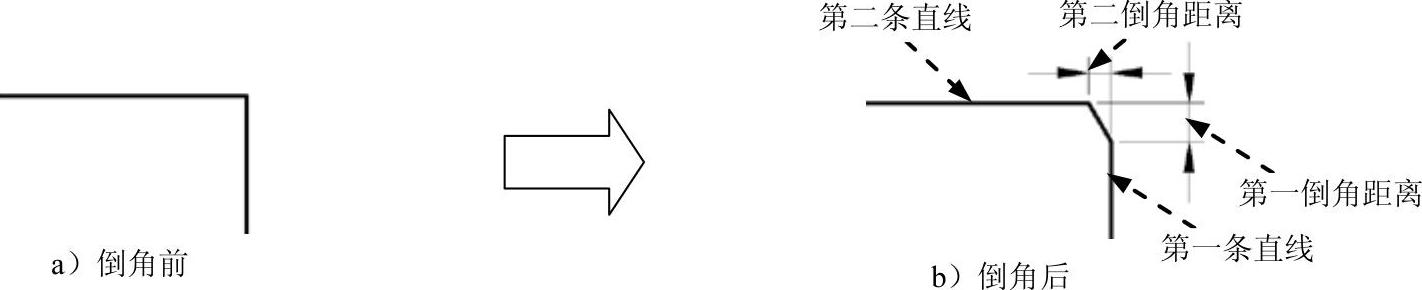
图5.5.2 创建倒角
Step1.首先绘制图5.5.2a中的两条直线。
Step2.选择下拉菜单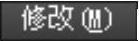
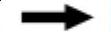
 命令。
命令。
说明:或者在命令行输入命令CHAMFER或字母CHA后按Enter键,或者单击“修改”工具选项板中 后的按钮
后的按钮 ,在系统弹出的下拉列表中单击“倒角”按钮
,在系统弹出的下拉列表中单击“倒角”按钮 。
。
Step3.设置倒角距离。
(1)在命令行输入字母D,即选择“距离(D)”选项,并按Enter键。
注意:图5.5.3所示的提示信息的第一行提示用户当前的两个倒角距离值为0,修剪模式为“不修剪”,第二行是倒角的一些选项。
(2)在 的提示下输入第一倒角距离值5并按Enter键。
的提示下输入第一倒角距离值5并按Enter键。
(3)在 的提示下输入第二倒角距离值3并按Enter键。
的提示下输入第二倒角距离值3并按Enter键。

图5.5.3 命令行提示信息
Step4.选取倒角边线进行倒角。
(1)在图5.5.3所示的第二行信息提示下单击第一条直线,即第一倒角距离的边线。
(2)在 的提示下单击第二条直线,即第二倒角距离的边线。
的提示下单击第二条直线,即第二倒角距离的边线。
说明:
(1)如果不设置倒角距离而直接选取倒角的两条直线,那么系统便按图5.5.3提示的当前倒角距离进行倒角(当前倒角距离即上一次设置倒角时指定的距离值)。
(2)如果倒角的两个距离为零,那么使用“倒角”命令后,系统将延长或修剪相应的两条线,使二者相交于一点,如图5.5.4b和图5.5.5b所示。
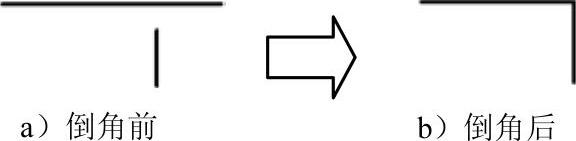
图5.5.4 通过延长产生距离值为0的倒角(www.xing528.com)
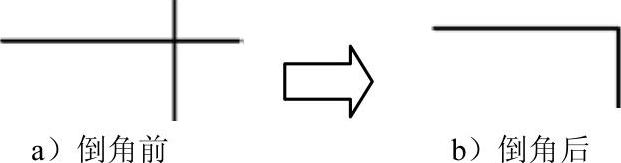
图5.5.5 通过修剪产生距离值为0的倒角
(3)倒角时,若设置的倒角距离太大或倒角角度无效,系统会分别给出提示。
(4)如果因两条直线平行、发散等原因不能倒角,则系统也会给出提示。
(5)对交叉边倒角且倒角后修剪倒角边时,系统总是保留单击处那一侧的对象。
2.选项说明
 多段线(P)
多段线(P)
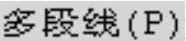 选项可以在单一的步骤中对整个二维多段线进行倒角。系统将提示选择二维多段线,在选择多段线后,系统在此多段线的各闭合的顶点处设置倒角,如图5.5.6b所示。
选项可以在单一的步骤中对整个二维多段线进行倒角。系统将提示选择二维多段线,在选择多段线后,系统在此多段线的各闭合的顶点处设置倒角,如图5.5.6b所示。
 角度(A)
角度(A)
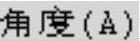 选项可以通过设置第一条线的倒角距离和倒角角度来进行倒角,如图5.5.7b所示。
选项可以通过设置第一条线的倒角距离和倒角角度来进行倒角,如图5.5.7b所示。
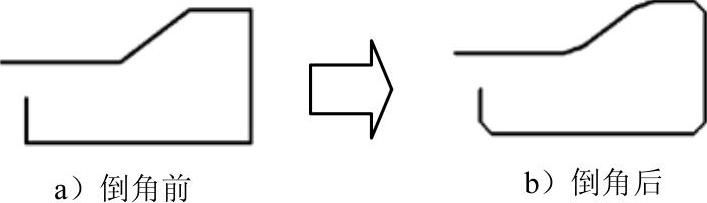
图5.5.6 多段线的倒角

图5.5.7 设置倒角角度
 修剪(T)
修剪(T)
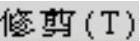 选项用于确定倒角操作的修剪模式,即确定倒角后是否对相应的倒角边进行修剪,如图5.5.8所示。在命令行的主提示下,输入字母T(即选择
选项用于确定倒角操作的修剪模式,即确定倒角后是否对相应的倒角边进行修剪,如图5.5.8所示。在命令行的主提示下,输入字母T(即选择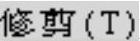 选项),然后按Enter键,命令行提示
选项),然后按Enter键,命令行提示 ,如果选择
,如果选择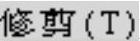 选项,则倒角后要修剪倒角边;如果选择
选项,则倒角后要修剪倒角边;如果选择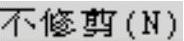 ,则倒角后不进行修剪。
,则倒角后不进行修剪。
 方式(E)
方式(E)
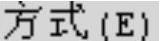 选项可以确定按什么方法倒角对象。执行该选项后,系统提示
选项可以确定按什么方法倒角对象。执行该选项后,系统提示 。选择某一选项,再选取要倒角的边线,则系统自动以上一次设置倒角时对该选项输入的值来创建倒角。
。选择某一选项,再选取要倒角的边线,则系统自动以上一次设置倒角时对该选项输入的值来创建倒角。

图5.5.8 倒角修剪
 多个(M)
多个(M)
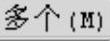 选项用于对多个对象进行倒角。执行该选项后,用户可在依次出现的主提示和
选项用于对多个对象进行倒角。执行该选项后,用户可在依次出现的主提示和 的提示下连续选择直线,直到按Enter键为止。
的提示下连续选择直线,直到按Enter键为止。
免责声明:以上内容源自网络,版权归原作者所有,如有侵犯您的原创版权请告知,我们将尽快删除相关内容。




